1、介绍
探索 Midjourney 和 PS 创成式填充这一王炸组合如何帮助设计师简化复杂流程,创造更多令人震惊的设计作品。借助这两个强大工具,让你的设计炸裂出无尽的可能性,迸发出更多的创意火花。

Adobe 最近推出了 Photoshop 2024版,它拥有最炸裂的新 AI 功能,称为“创成式填充”。
它能做什么?创成式填充可以使用简单的文本提示非破坏性地自动添加、扩展或删除图像内容。
以下是你可以使用创成式填充执行的操作的一些示例。
1、创意扩展
Outpainting 创意扩展是裁剪的反义词。它是一种技术,涉及将图像的边界扩展到超出其原始大小或纵横比。
毕业季,为了纪念一把青春,我在 Midjourney 中使用了一个描述词来创建了毕业生穿学士服的照片。
A proud Chinese girl donning a graduation cap and gown, standing in front of an ivy-covered university building with a diploma in hand, rays of sunshine breaking through the trees, her confident and intelligent expression exuding accomplishment, Realistic photography with a Canon EOS R5 and a 24-70mm f/2.8 lens, backlighting to emphasize the girl’s silhouette, –ar 3:2 –v 5.1

Photoshop 可以通过单击“生成”按钮自动填充当前图片比例以外的空间……无需提示词。
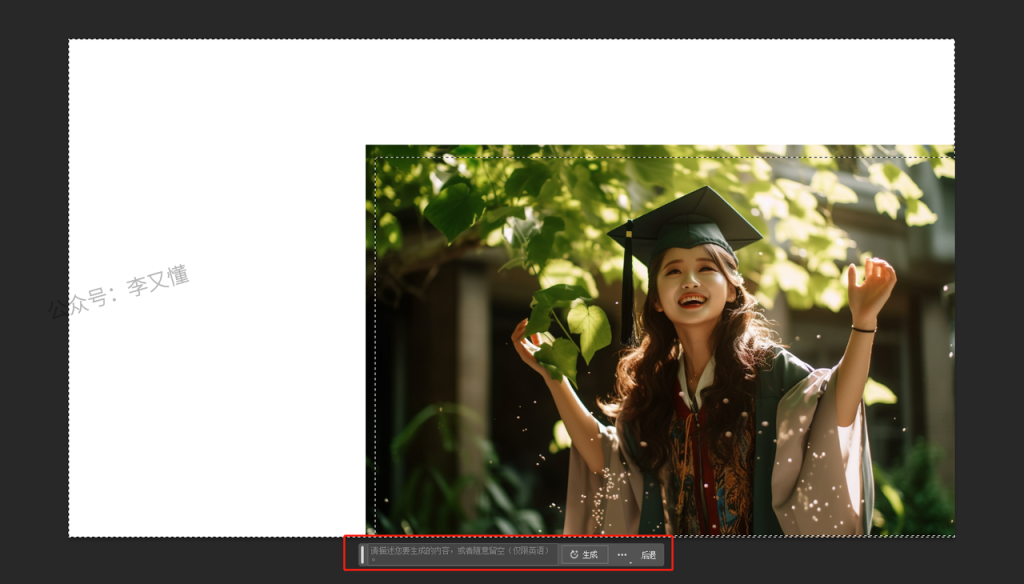

2、将 Midjourney 与创成式填充相结合
1)合并两张不同背景的图片
创成式填充的一个令人兴奋的方面是它可以无缝地混合多个图像。
这里有两张我用 Midjourney 生成的机器人街头音乐家图片。


为了合并这两张图片,我将它们并排放置在 Photoshop 画布上,确保它们的大小大致相同。 你可以看到两张图片的背景非常不同。
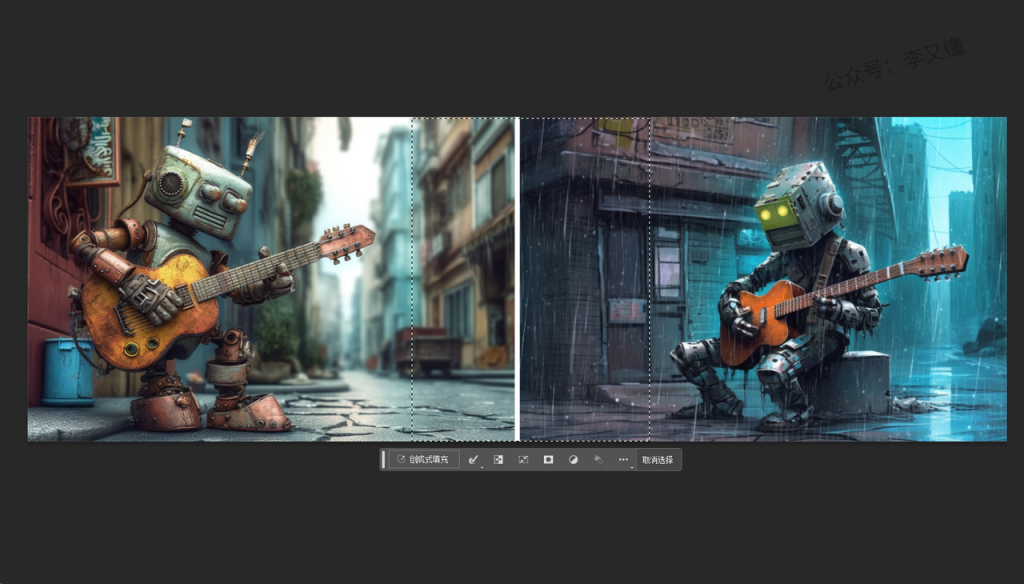
我选择了中间部分,然后简单地让 Photoshop 合并它们,结果非常顺利。

2)添加蒸汽朋克机器人鼓手
但是这个乐队可以使用鼓手,所以我在两个机器人之间选择了一个矩形区域,并提示 Photoshop 创建一个蒸汽朋克机器人鼓手。

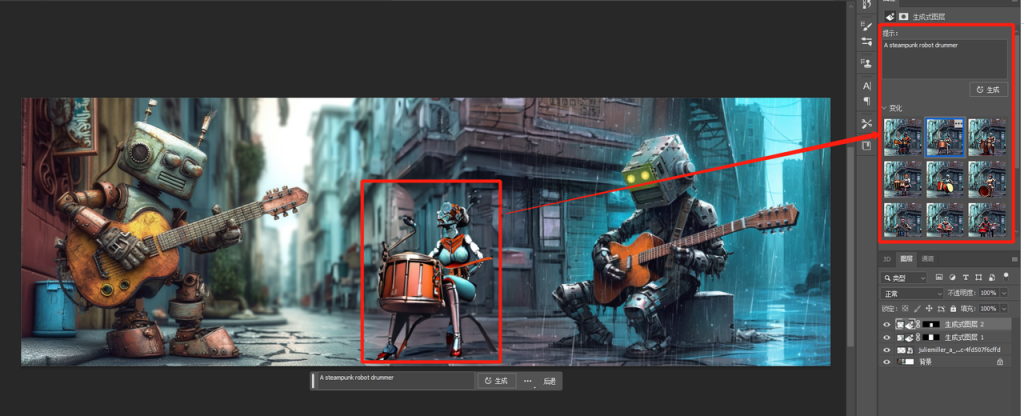

你可以提示 Photoshop 生成新的图像内容,它会尝试匹配整个图像的上下文。代替以前版本中的内容识别填充。
2、图像修复
修复图像涉及替换图像中的某个区域或添加新内容,使其与周围环境无缝融合。
这里是我在 Midjourney 生成的一张朋克风的美女图片。其他都很满意,唯独手这一块瑕疵很大,想了各种办法都没搞定,最终还是放弃了。

但是,现在有了新版 PS 的创成式填充功能,几秒钟搞定!
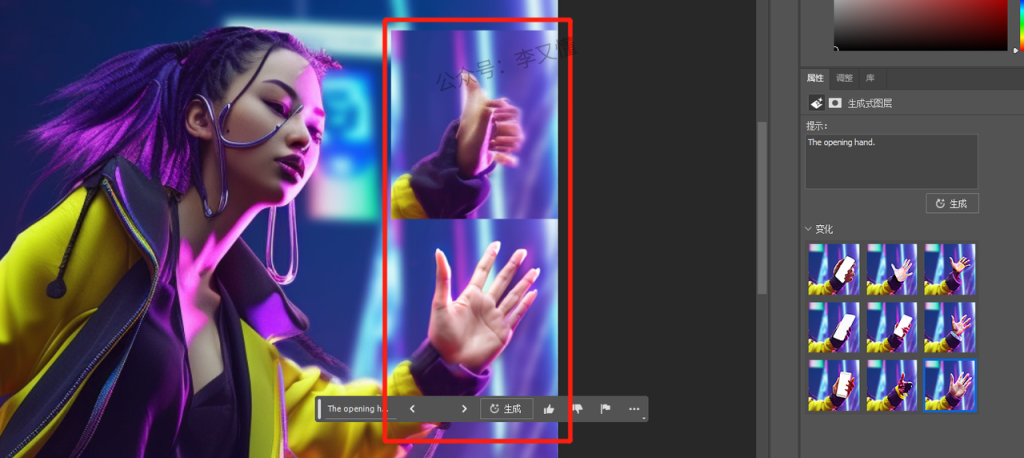
修复之后的结果,已经非常完美了。

我真的不知道PS大神如果用之前的蒙版进行编辑需要多长时间。反正我是没做出来。
4、背景替换
另一个很棒的 AI 功能是能够立即选择图像的主体。 Photoshop 中现在有一个“选择主体”按钮。
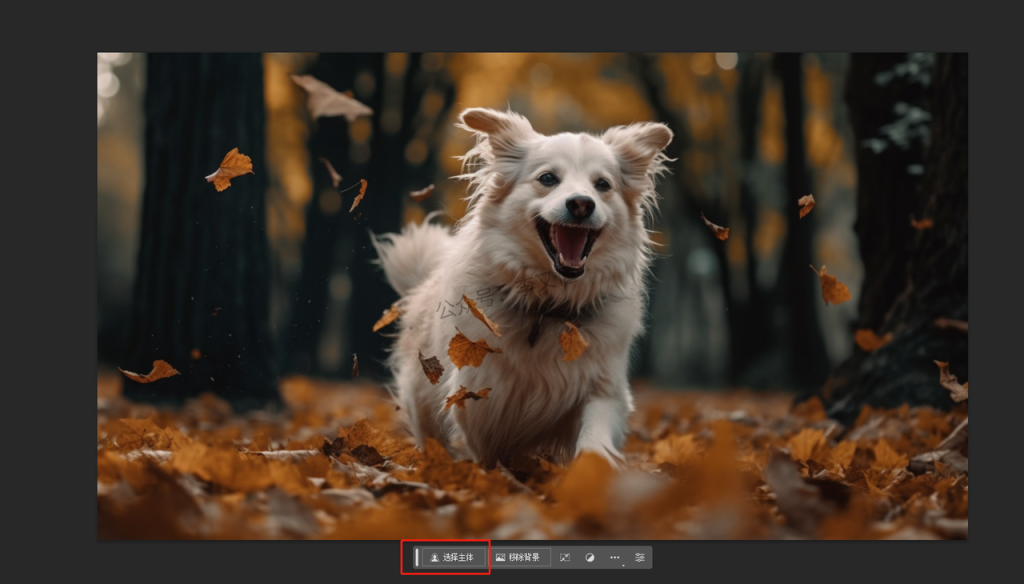
选择主体后,可以直接删除背景,反转选择并提示新的背景场景。
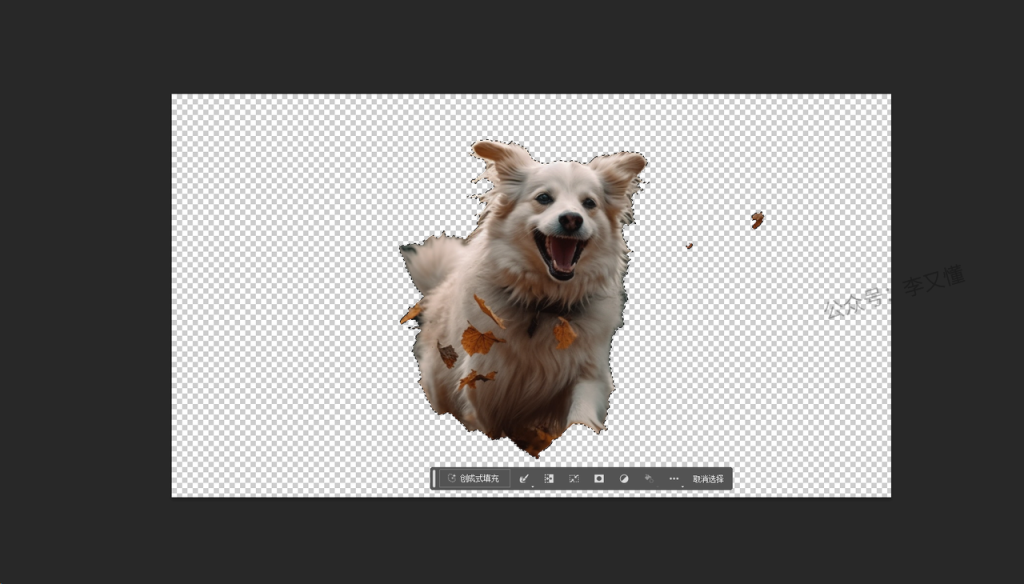
这里我添加了一个海滩背景的提示。
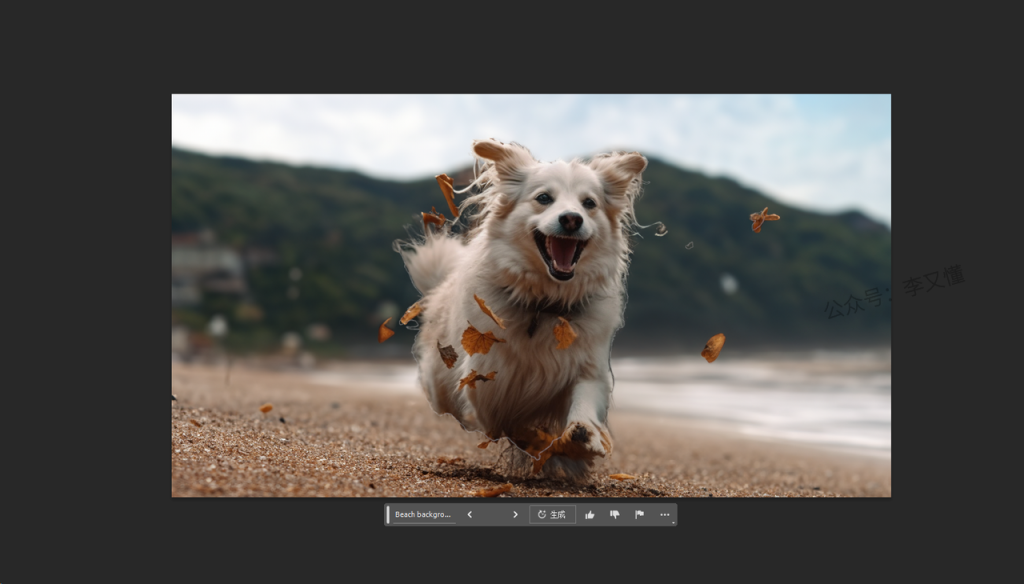
狗狗奔跑时动作不自然,添加狗爪子进去。
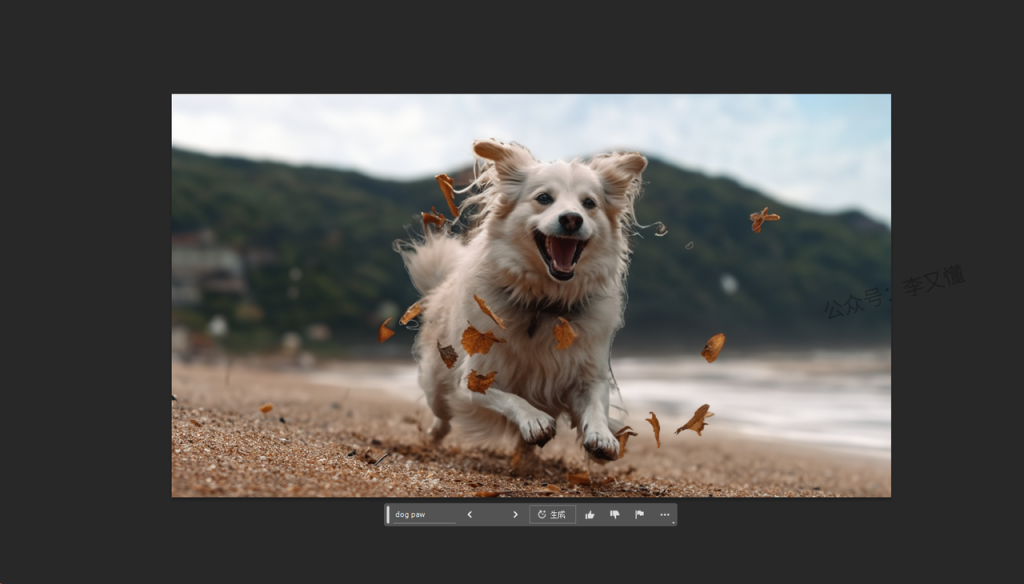

2、安装
1、Photoshop 软件订阅 / 下载
建议选择方式一,可使用「创成式填充」功能。
方式一:
由于政策改变,目前 PS 2024「创成式填充」功能只限订阅用户使用,且中国大陆不可使用。
为了能正常使用此功能,需到某宝花10~20元左右,开通 PS 2024 正版订阅服务(和卖家确认是否能正常使用创成式填充功能),并注册美区 Adobe 账号(有些卖家也会直接提供Adobe账号),在科学环境下使用。
Adobe账号注册看下文。
方式二:
如果仅使用除创成式填充之外的功能,可通过网盘下载并安装,内含安装教程。
【Mac】链接:https://pan.baidu.com/s/1xWQ0zjKLIZ8YCphsX581ig?pwd=uo8f 提取码:uo8f
【Win】链接:https://pan.baidu.com/s/1Tm1MTTlU_UyoIJld8QoD0w?pwd=mho3 提取码:mho3
2、注册 Adobe 账号
**如果卖家已提供Adobe账号,可跳过此步骤。
进入官网 https://www.adobe.com/ ,点击右上角“Sign In”
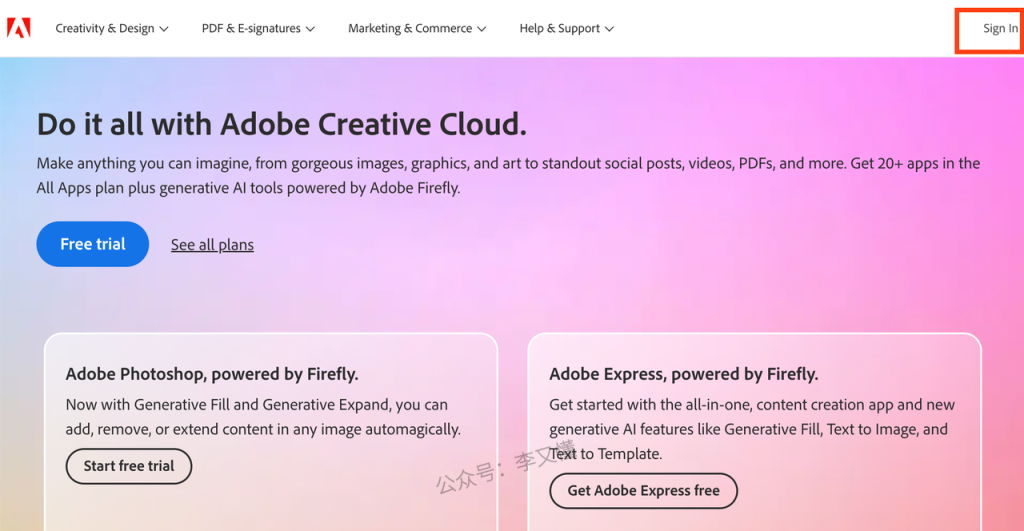
新用户,点击「创建账户」。
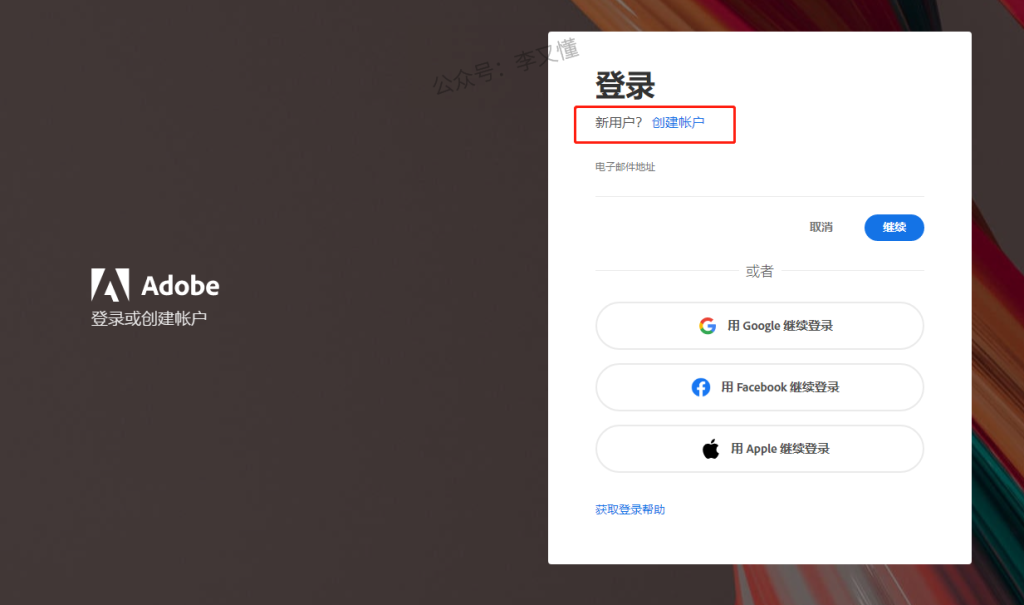
邮箱最好用gmail,为了确保「创成式填充」功能可以正常使用,优先考虑用gmail。
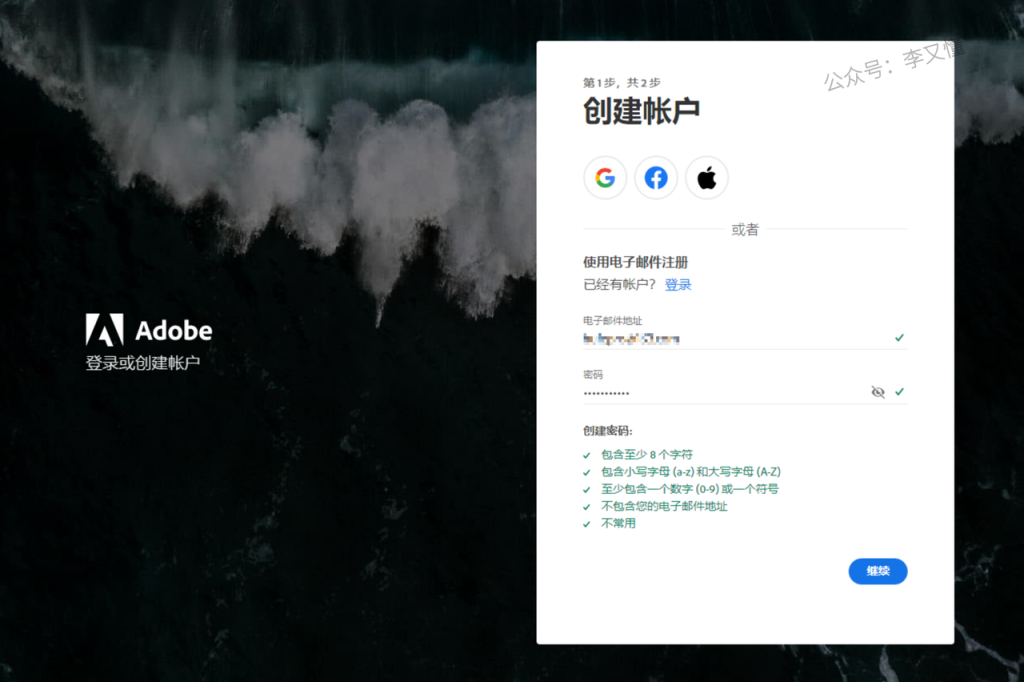
国家/地区一定要选「美国」!出生日期确保年龄 > 18岁
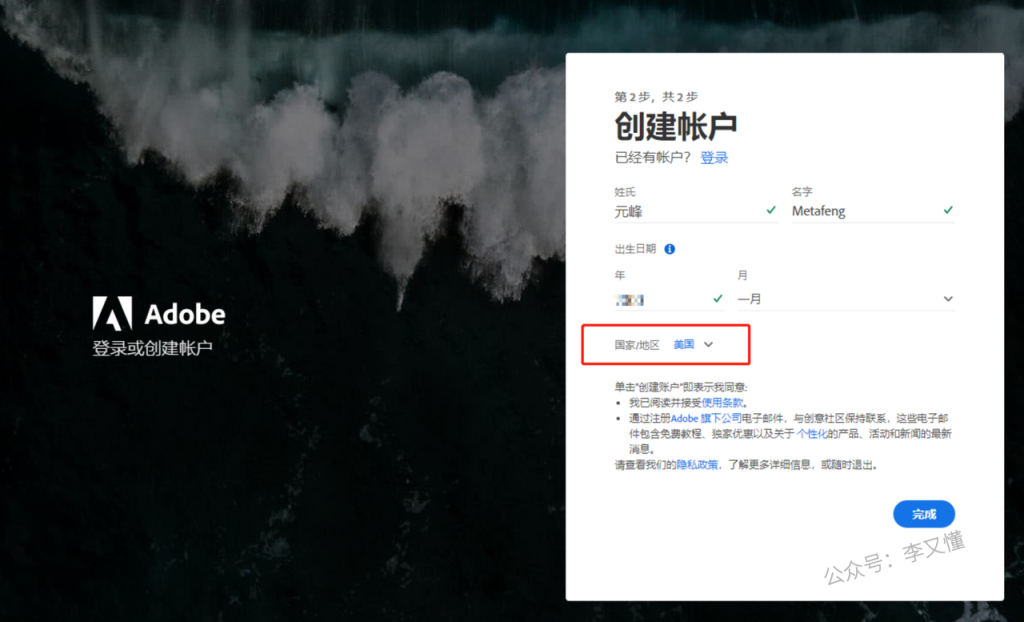
注册完成。
3、登录 CreativeCloud
注册完成后,登录CreativeCloud: https://creativecloud.adobe.com/cc/?locale=en
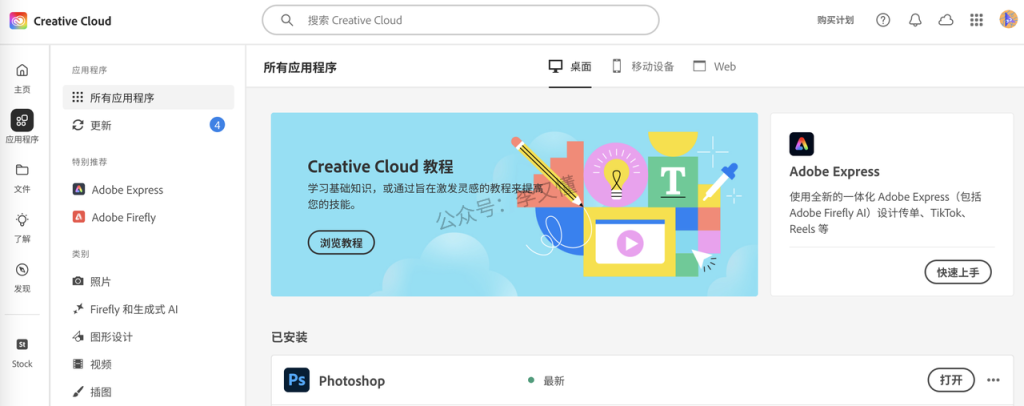
已购订阅服务的用户:
如果你是在某宝购买了 PS 2024正版订阅服务(一般会提供:14天试用版 / 订阅一个月,这两项服务),卖家会提供安装教程或服务,也可以直接在 CreativeCloud 自行下载,按提示安装即可。
从网盘下载的用户:
如果是从网盘下载安装的Photoshop,在登录 CreativeCloud 后,可以看到你已经安装的软件,但不要直接从CreativeCloud下载或更新软件!
4、登录 Photoshop
安装好Photoshop之后,打开界面,会提示你登录账号:
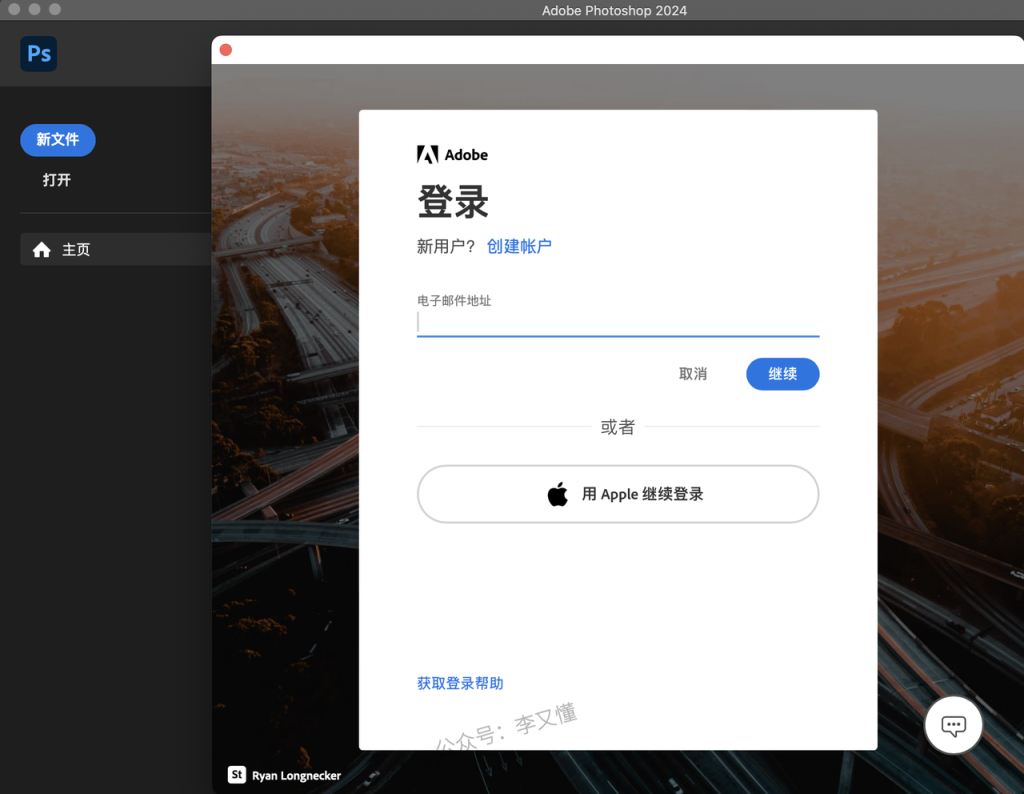
登录后可正常使用。
想要获取整理了100+项目的教程合集吗?加我微信好友或者进入我的免费星球,即可免费领取!
![图片[2]-如何开始着手建群-副业项目库论坛-副业/创业-李又懂](https://geek.liyoudong.cn/wp-content/uploads/2023/12/%E5%9B%BE%E6%80%AA%E5%85%BD_4568ffb80a0cde51718167b4a3b66ed5_78552-1.jpg)
其中转自下方知识星球内《AI绘画训练》大航海,现在加入AI破局俱乐部,价值相当于数千的专业营(比如AI数字人、AI提示词、AI代写、AI视频等等),完全免费。想踏入AI领域?快来扫码加入吧!
![图片[1]-如何开始着手建群-副业项目库论坛-副业/创业-李又懂](https://liyoudong-1305671160.cos.ap-beijing.myqcloud.com/2024/01/20240101120022299.png)
微信扫码加入后,可免费领取我的价值99/年的副业星球。(联系微信4314991邀请您加入)